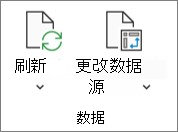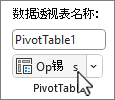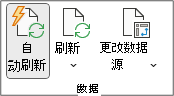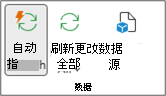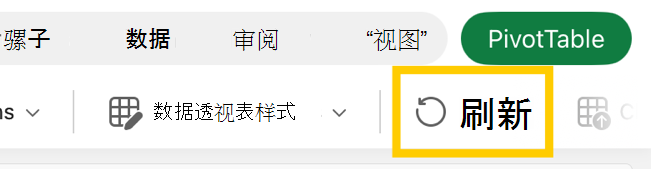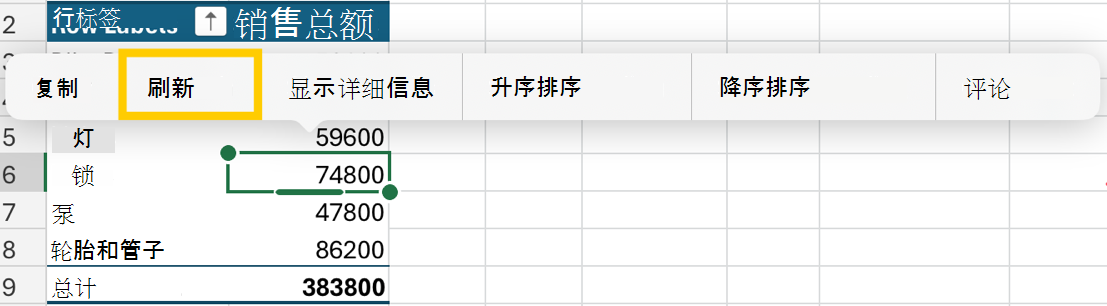可以随时选择“ 刷新 ”以更新工作簿中数据透视表的数据。 可以刷新从Power Query导入的数据透视表的数据,例如数据库 (SQL Server、Oracle、Access 等) 、Analysis Services 多维数据集、数据馈送和许多其他源。 还可以从 Excel 表刷新数据,该表会自动包括对其外部数据源所做的所有更改。
在旧版 Excel 中,数据透视表不会自动刷新,但可以指定在打开包含数据透视表的工作簿时自动刷新数据透视表。 在较新版本的 Excel 中,数据透视表可以在连接到本地工作簿数据时自动刷新。
注意: 数据透视表自动刷新目前对 Microsoft 365 预览体验计划参与者可用。
-
选择“数据透视表”以显示“ 数据透视表分析 ”选项卡。
-
在“数据”组中选择“
提示: 可以右键单击数据透视表,然后选择“ 刷新”。
-
若要同时更新工作簿中的所有数据透视表,请在“ 数据透视表分析 ”选项卡上,选择“ 刷新” 箭头,然后选择“
如果刷新所需的时间比预期要长,请在“数据透视表分析”选项卡上选择“刷新”箭头,然后选择“刷新状态”以检查刷新状态。
若要停止刷新,请选择“ 取消刷新”。
如果在刷新数据透视表数据时调整了数据的列宽和单元格格式,并且不希望发生这种情况,请确保选中以下选项:
-
在“ 数据透视表分析 ”选项卡上,选择“
-
在“布局和格式”选项卡上,选中“更新时自动调整列宽”和“更新时保留单元格格式”框。
-
选择数据透视表,在功能区上显示“ 数据透视表分析 ”选项卡。
-
选择“
-
在“数据”选项卡上,检查打开文件时刷新数据框。
默认情况下,从本地工作簿数据创建的新数据透视表将启用“自动刷新”。
注意: 如果工作簿包含已关闭自动刷新的现有数据透视表,则使用相同源数据的任何新数据透视表也将关闭自动刷新。
可通过两种方法打开或关闭自动刷新:通过“数据透视表分析”选项卡或“数据透视表选项”。
重要: 自动刷新是按数据源设置的,因此打开或关闭它会影响连接到该数据源的所有数据透视表。
在“数据透视表分析”选项卡中:
-
选择“数据透视表”以显示“ 数据透视表分析 ”选项卡。
-
在“数据”组中选择“
在“数据透视表选项”中:
-
选择“数据透视表”以显示“ 数据透视表分析 ”选项卡。
-
选择“
-
在“数据”选项卡上,检查或取消选中“在数据源更改时自动刷新”。
提示: 若要更改新数据透视表的默认自动刷新设置:转到 “文件 > 选项” > “数据 ”> “数据选项”,然后选择“ 编辑默认布局”。 在“ 数据透视表选项 ”对话框中,打开“ 数据 ”选项卡,并取消选中“ 在源数据发生更改时自动刷新”。
-
选择“数据透视表”,在功能区上显示“ 数据透视表 ”选项卡。
-
选择数据组中的 “全部刷新 ”向下箭头,然后选择“ 刷新”。
提示: 可以右键单击数据透视表,然后选择“ 刷新”。
-
若要一次性更新工作簿中的所有数据透视表,请在“ 数据透视表 ”选项卡上选择“ 全部刷新”。
如果在刷新数据透视表数据时调整了数据的列宽,并且不希望发生这种情况,请确保选中以下选项:
-
在“ 数据透视表 ”选项卡上,选择“
提示: 可能需要在功能区中选择“显示”才能转到“设置”。
-
在右侧的“数据透视表设置”窗格中,选择“排序和显示”下的“刷新时自动调整列宽”。
-
在“ 数据透视表 ”选项卡上,选择“
提示: 可能需要在功能区中选择“显示”才能转到“设置”。
-
在右侧的“ 数据透视表设置 ”窗格中,选择“ 打开文件时刷新数据”。
默认情况下,从本地工作簿数据创建的新数据透视表将启用“自动刷新”。
注意: 如果工作簿包含已关闭自动刷新的现有数据透视表,则使用相同源数据的任何新数据透视表也将关闭自动刷新。
可通过两种方法打开或关闭自动刷新:通过“数据透视表 ”选项卡或“数据透视表设置”窗格。
重要: 自动刷新是按数据源设置的,因此打开或关闭它会影响连接到该数据源的所有数据透视表。
在“数据透视表”选项卡中:
-
选择“数据透视表”,在功能区上显示“ 数据透视表 ”选项卡。
-
选择“
在“数据透视表设置”中:
-
在“ 数据透视表 ”选项卡上,选择“
-
在右侧的“数据透视表设置”窗格中,转到“刷新并保存”部分,检查或取消选中“自动刷新数据”。
-
选择“数据透视表”以显示“ 数据透视表分析 ”选项卡。
-
选择“
提示: 可以控制单击数据透视表并选择“ 刷新”。
-
若要同时更新工作簿中的所有数据透视表,请在“ 数据透视表分析 ”选项卡上,选择“ 刷新” 箭头,然后选择“
如果刷新所需的时间比预期要长,请在“数据透视表分析”选项卡上选择“刷新”箭头,然后选择“刷新状态”以检查刷新状态。
若要停止刷新,请选择“ 取消刷新”。
如果在刷新数据透视表数据时调整了数据的列宽和单元格格式,并且不希望发生这种情况,请确保选中以下选项:
-
选择“数据透视表”以显示“ 数据透视表分析 ”选项卡。
-
依次选择 “选项”和 “选项 ”。
-
在“ 布局 ”选项卡上,选择 “更新时自动调整列宽 ”和“ 在更新时保留单元格格式” 框。
-
选择“数据透视表”以显示“ 数据透视表分析 ”选项卡。
-
依次选择 “选项”和 “选项 ”。
-
在“ 数据 ”选项卡上,选择 “打开文件时刷新数据”。
默认情况下,从本地工作簿数据创建的新数据透视表将启用“自动刷新”。
注意: 如果工作簿包含已关闭自动刷新的现有数据透视表,则使用相同源数据的任何新数据透视表也将关闭自动刷新。
可通过两种方法打开或关闭自动刷新:通过“数据透视表分析”选项卡或“数据透视表选项”对话框。
重要: 自动刷新是按数据源设置的,因此打开或关闭它会影响连接到该数据源的所有数据透视表。
在“数据透视表分析”选项卡中:
-
选择“数据透视表”以显示“ 数据透视表分析 ”选项卡。
-
选择“
在“数据透视表选项”中:
-
选择“数据透视表”以显示“ 数据透视表分析 ”选项卡。
-
选择“
-
选择“数据”选项卡,检查或取消选中“在数据源更改时自动刷新”。
重要: iPad 上的数据透视表可供在 iPad 版本 2.82.205.0 及更高版本上运行 Excel 的客户使用。 若要访问此功能,请确保应用通过App Store更新到最新版本。
点击数据透视表中的任意位置以显示功能区上的“ 数据透视表 ”选项卡,然后点击“ 刷新”。
或者,可以长按数据透视表区域中任意位置的单元格,然后点击“ 刷新”。
需要更多帮助吗?
可随时在 Excel 技术社区中咨询专家或在社区中获取支持。